Ça y est ! Votre projet Salesforce est fini, vous avez réalisé le « go-live », tous vos utilisateurs sont onboardés sur Salesforce, et vous vous attendez à voir rapidement les fruits de votre investissement.
Hop hop hop ! Pas si vite !
Bien sûr, vous savez que grâce à une prise du besoin consciencieuse, des tests minutieux et des formations ciblées, le niveau d’engagement devrait être au rendez-vous. Sans même parler des nouvelles fonctionnalités qui viendraient le booster, il existe un ensemble de paramétrages permettant d’optimiser l’engagement.
Ce que l’on retrouve dans tous ces paramétrages, c’est la logique d’accompagnement asynchrone : comment donner de l’information aux utilisateurs en dehors des sessions de formation ou d’accompagnement en direct.
Voici 5 outils simples à utiliser pour ne rien laisser au hasard.
Le texte d'aide au niveau du champ
À la fois discret et efficace, le texte d’aide peut être paramétré pour chaque champ, standard ou personnalisé. Il permet de communiquer de l’information sur un champ précis.
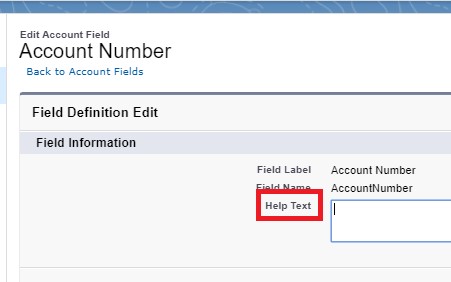
Le texte (510 caractères maximum) s’affiche quand l’utilisateur survole le petit « i » avec son curseur.
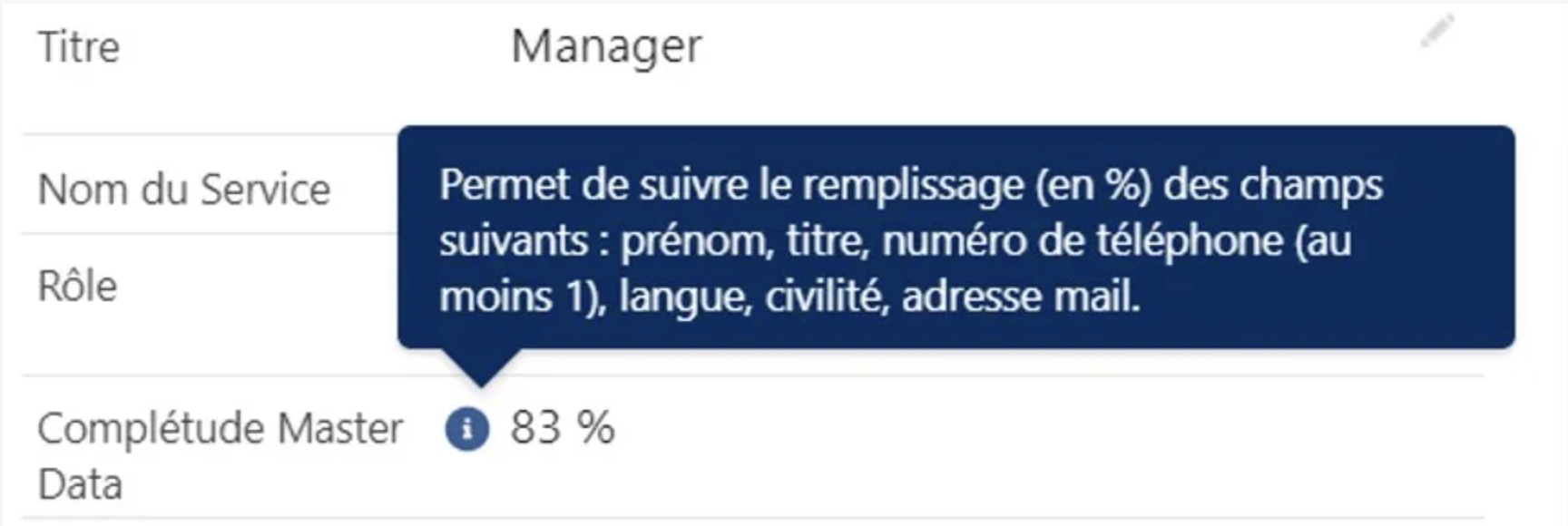
Profitez-en pour indiquer :
- La définition d’une notion ;
- Les règles de gestion ;
- Ce qui est attendu de l’utilisateur ;
- Les impacts du remplissage du champ (condition de déclenchement, élément d’un calcul, etc.).
Temps indicatif de paramétrage : le plus long est de recueillir le texte auprès des sachants ! Comptez 1 minute par champ.
Les composants « texte enrichi »
Salesforce vous offre également la possibilité de paramétrer à plusieurs endroits des composants qui affiche du texte mis en forme : un moyen efficace de délivrer des conseils sur certaines pages Lightning. La visibilité du composant peut être définie selon des filtres.
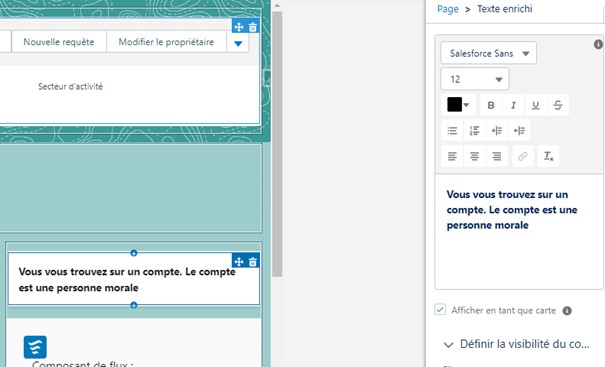
Voici un exemple :
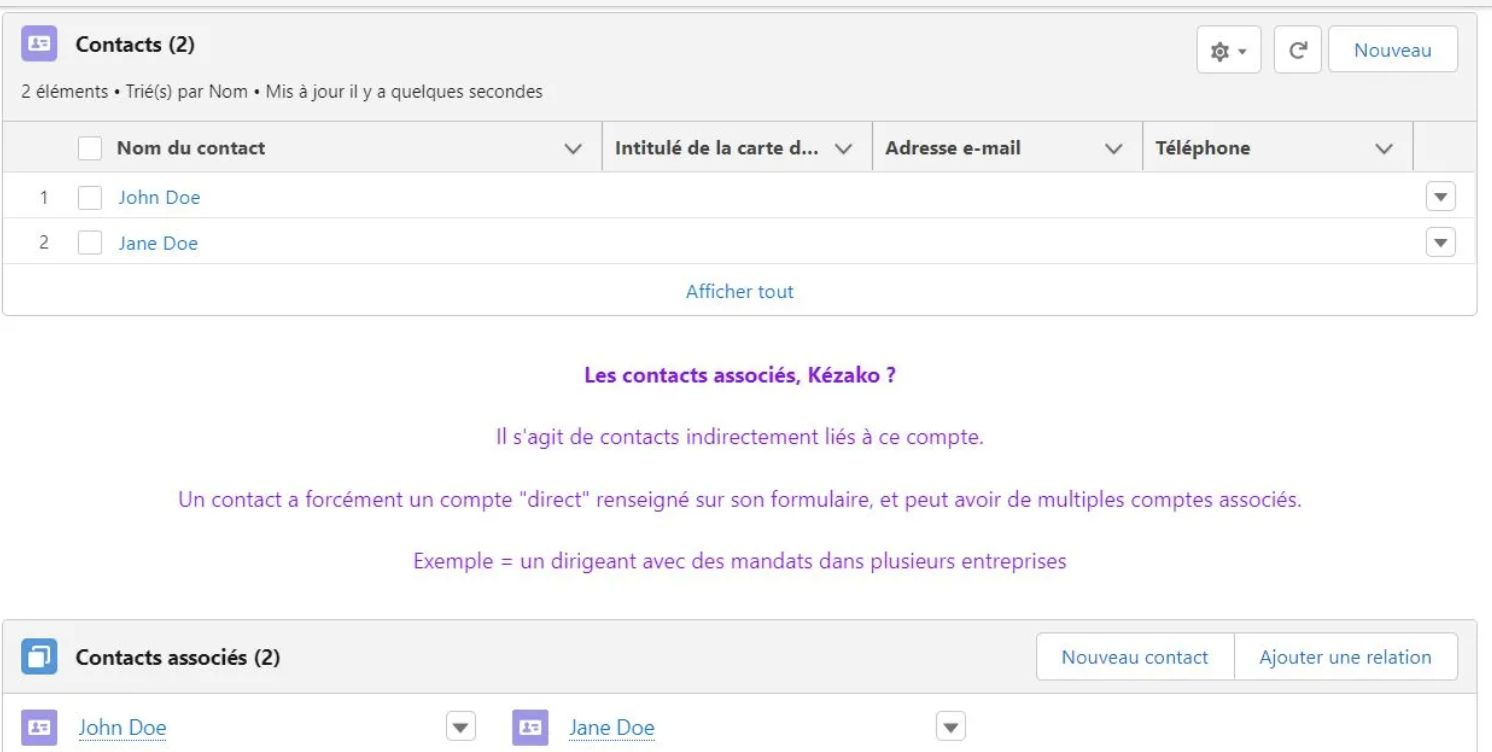
Temps indicatif de paramétrage : quelques minutes pour un message simple.
Le menu d’aide
L’icône Aide en haut à droite de chaque page ouvre un menu de ressources correspondant à la page : rubriques d’aide, modules Trailhead, vidéo, et plus encore. Vous pouvez compléter les ressources recommandées avec vos propres contenus personnalisés. Si vous personnalisez le modèle, vos contenus sont affichés dans une section en haut du menu.
Vous avez également la possibilité d’enlever certains éléments standards afin d’alléger l’interface pour vos utilisateurs.
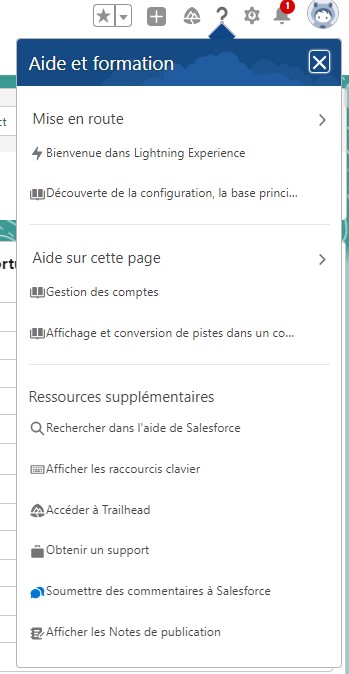
Temps indicatif de paramétrage : quelques minutes.
Chemin : guide de réussite et champs clés
Dès lors qu’un objet comprend une notion de statut, comme la piste, l’opportunité ou la requête, il apparait évident de faire figurer sur le formulaire de l’enregistrement un chemin, qui est une représentation visuelle de statut. C’est bien sûr également possible sur un objet personnalisé.
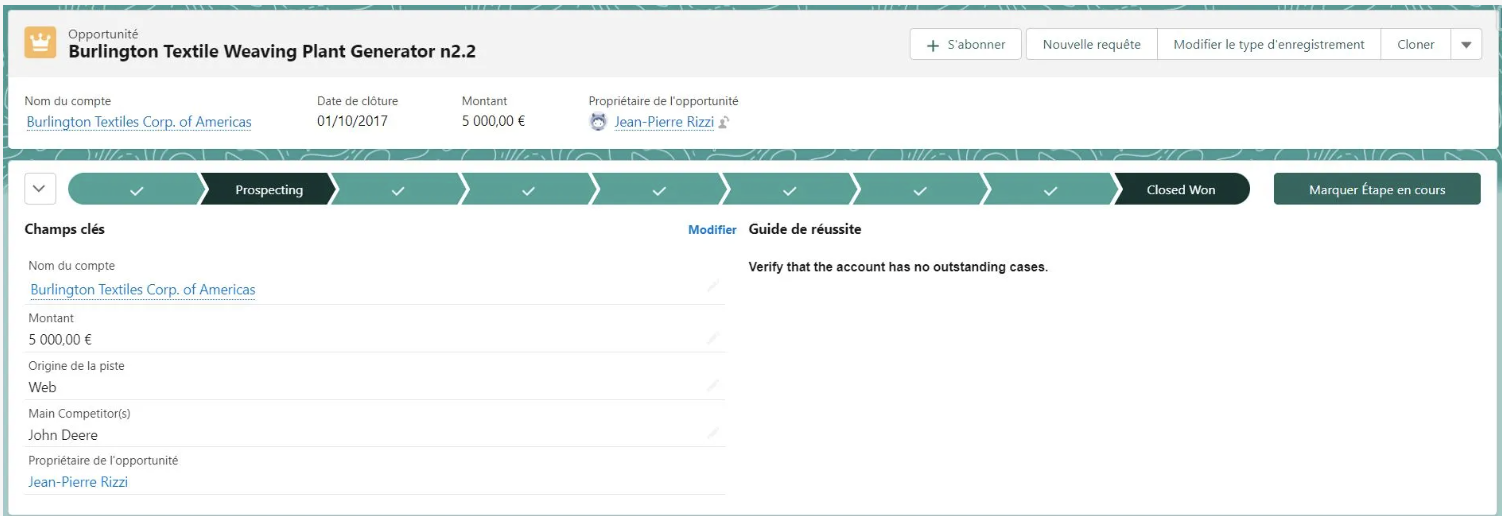
Et bien ce chemin est un formidable support d’outils d’adoption !
Il permet tout d’abord d’inclure jusqu’à 5 champs clés par étape. Cela afin de remonter de l’information pertinente selon l’étape, ou d’inviter l’utilisateur à renseigner un champ important. Notez : les champs qui figurent dans cette section ne sont pas pour autant obligatoires.
De plus, un espace est disponible pour rédiger un guide de réussite, qui là encore peut être propre à chaque étape. Un bon moyen pour communiquer une check-list par exemple.
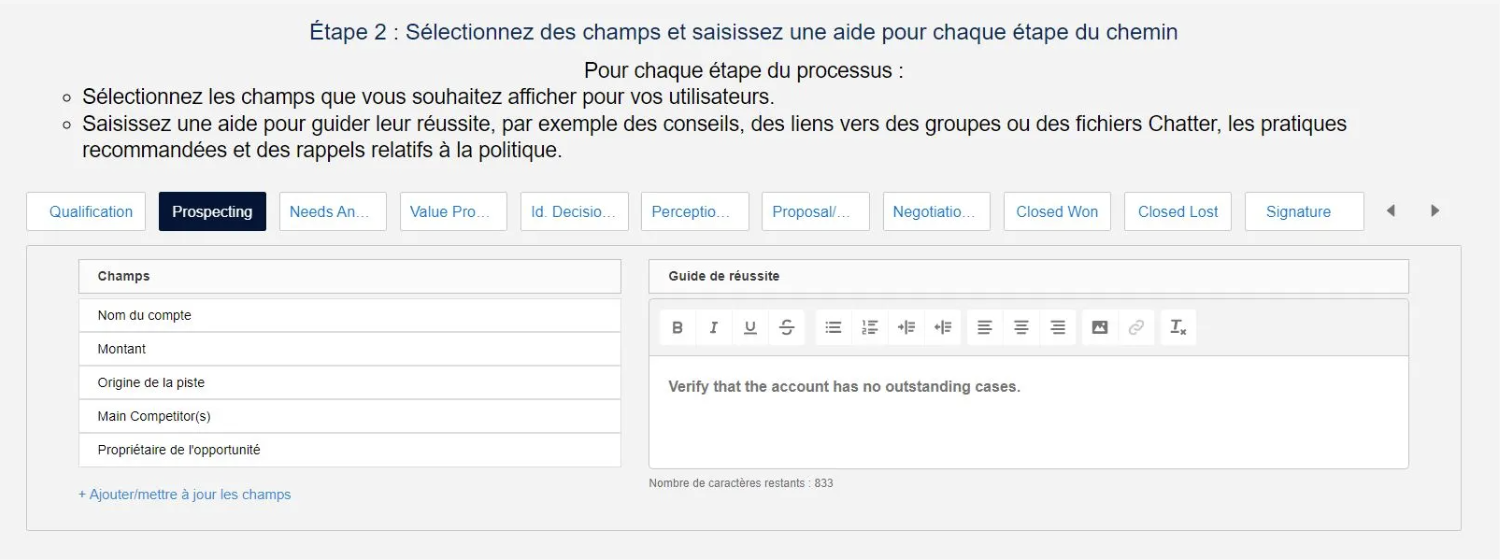
Temps indicatif de paramétrage : 1 heure max pour un chemin de 5 étapes.
In-App Guidance
La fonctionnalité de « Guide dans l’application » offre la possibilité de créer des invites et des processus pas à pas dans le contexte d’écrans Salesforce.
Les invites sont de petites fenêtres qui affichent les actualités, la formation, l’adoption de fonctionnalités et des messages d’intégration.
Les processus pas à pas sont des invites connectés entre eux dans une logique de navigation entre différents éléments/écrans.
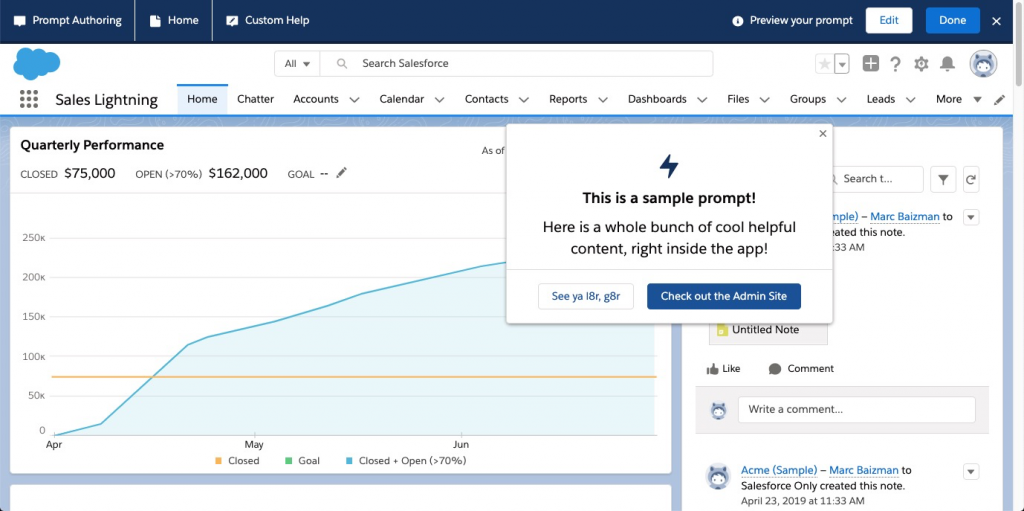
Il s’agit vraiment d’un niveau plus avancé d’accompagnement, tant en termes d’expérience utilisateur qu’en termes de flexibilité et d’automatisation. Cependant, Salesforce permet de créer seulement 3 processus pas à pas de manière gratuite. Pour en faire plus, et donc accompagner tous vos utilisateurs sur toute l’application, il faudra prendre une licence supplémentaire.
Temps indicatif de paramétrage : 20-30 minutes pour un invite. Environ 2 heures pour un processus.
Il existe bien sûr d’autres outils plus poussés, comme myTrailhead (Sales Enablement), WalkMe ou InsideBoard par exemple. Mais même si vous n’implémentez pas une solution sophistiquée, il est essentiel que vous vous reposiez sur une véritable stratégie d’engagement. Vous pouvez ainsi articuler votre démarche autour du ou des scénarios d’engagement recherchés :
- Onboarding ;
- Découvertes de fonctionnalités et adoption ;
- Assistance et résolution de bugs ;
- Apprentissage avancé.
À l’image du projet Salesforce, il conviendra de commencer simplement et d’avancer de manière rythmée, par itération.